'>

உங்கள் அச்சுப்பொறி வேலை செய்வதை நிறுத்துமா? ஒருவேளை இந்த பிழையை நீங்கள் காண்கிறீர்கள் செயலில் உள்ள அடைவு டொமைன் சேவைகள் தற்போது கிடைக்கவில்லை . பீதி அடைய வேண்டாம். நீ தனியாக இல்லை. பல அச்சுப்பொறி பயனர்கள் இந்த பிழையைப் புகாரளிக்கின்றனர். மிக முக்கியமானது, இந்த வழிகாட்டி மூலம் அதை நீங்களே எளிதாக சரிசெய்யலாம்.
இந்த சிக்கலை சரிசெய்ய நீங்கள் முயற்சி செய்யக்கூடிய 2 முறைகள் இங்கே. முதல் முறை வேலை செய்யவில்லை என்றால் இரண்டாவது முறையை முயற்சிக்கவும்.
முறை 1: அச்சுப்பொறி ஸ்பூலர் அமைப்புகளை மாற்றவும்
1)உங்கள் விசைப்பலகையில், அழுத்தவும் விண்டோஸ் லோகோ விசை  மற்றும் ஆர் ரன் பெட்டியை செயல்படுத்த அதே நேரத்தில்.
மற்றும் ஆர் ரன் பெட்டியை செயல்படுத்த அதே நேரத்தில்.
2) வகை services.msc அழுத்தவும் உள்ளிடவும் திறக்க சேவைகள் ஜன்னல்:
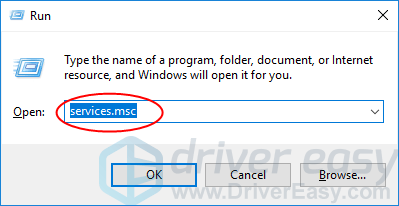
3) வலது கிளிக் செய்யவும் அச்சுப்பொறி ஸ்பூலர் சேவை மற்றும் கிளிக் தொடங்கு .
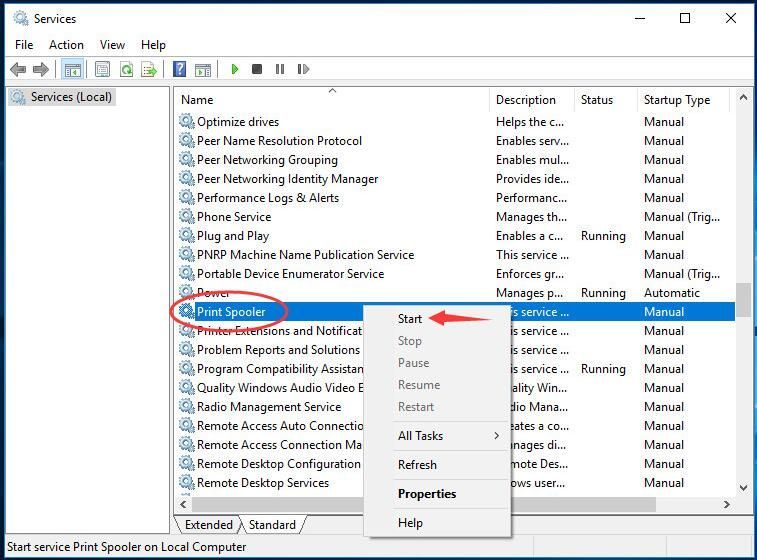
4) பிரிண்டர் ஸ்பூலர் தொடங்கிய பிறகு, அதில் இரட்டை சொடுக்கவும். அதன் தொடக்க வகையை அமைக்கவும் தானியங்கி . பின்னர் கிளிக் செய்யவும் சரி அமைப்பைச் சேமிக்க.
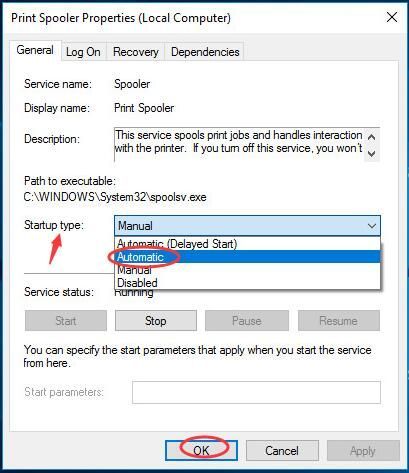
5) சேவைகள் சாளரத்தை மூடி, கோப்புகளை வெற்றிகரமாக அச்சிட முடியுமா என்று சோதிக்கவும்.
முறை 2: பதிவேட்டில் திருத்தியைப் பயன்படுத்துதல்
1)உங்கள் விசைப்பலகையில், அழுத்தவும் விண்டோஸ் லோகோ விசை  மற்றும் ஆர் ரன் பெட்டியை செயல்படுத்த அதே நேரத்தில்.
மற்றும் ஆர் ரன் பெட்டியை செயல்படுத்த அதே நேரத்தில்.
2) வகை regedit அழுத்தவும் உள்ளிடவும் பதிவக திருத்தியைத் திறக்க.
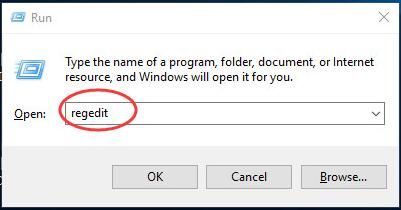
கிளிக் செய்க ஆம் பயனர் கணக்கு கட்டுப்பாட்டால் கேட்கப்படும் போது.
3) பதிவு சாளரத்தில், செல்லவும் HKEY_CURRENT_USER > மென்பொருள் > மைக்ரோசாப்ட் > விண்டோஸ் என்.டி. > நடப்பு வடிவம் .
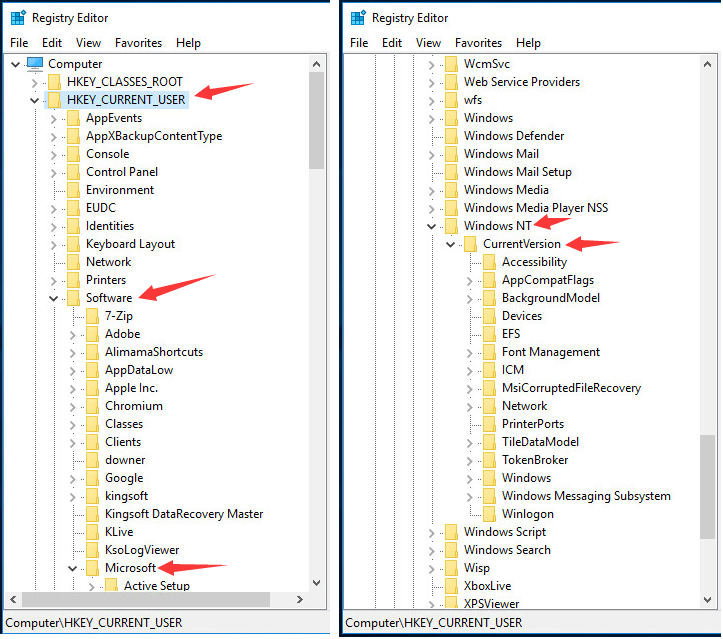
4) வலது கிளிக் செய்யவும் சாதனங்கள் கீழ் நடப்பு வடிவம் உரையாடல்.
பின்னர் கிளிக் செய்யவும் அனுமதிகள் .
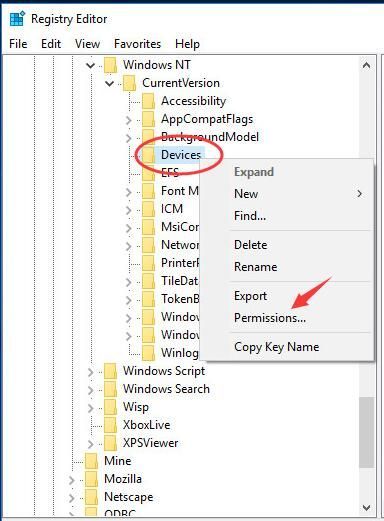
5) உங்கள் கணக்கைக் கிளிக் செய்து டிக் செய்யவும் அனுமதி of முழு கட்டுப்பாடு . பின்னர் கிளிக் செய்யவும் விண்ணப்பிக்கவும் > சரி .
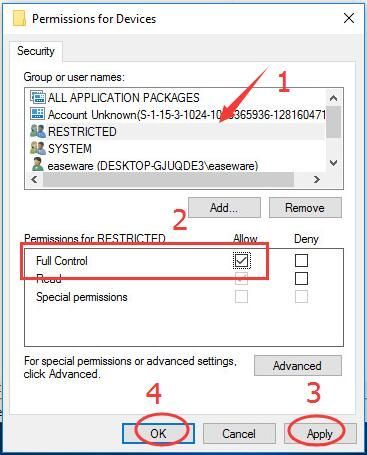
6) உங்கள் கணக்கின் முழு கட்டுப்பாட்டையும் கொடுக்க அதே அமைப்புகளைச் செய்யுங்கள் பிரிண்டர்போர்ட்ஸ் மற்றும் விண்டோஸ் .
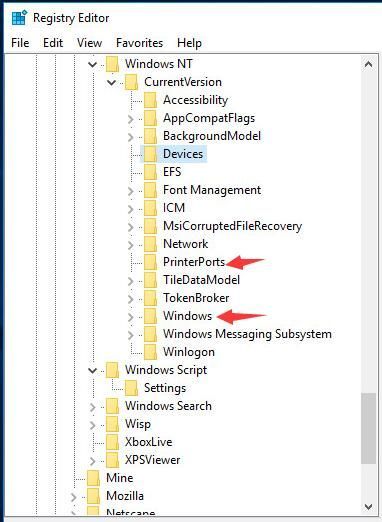
7) ரெஜிஸ்ட்ரி எடிட்டர் சாளரத்தை மூடி, கோப்புகளை வெற்றிகரமாக அச்சிட முடியுமா என்று பார்க்கவும்.





![பயணம் 33 அபாயகரமான பிழை செயலிழப்பு [தீர்க்கப்பட்டது!]](https://letmeknow.ch/img/knowledge-base/6D/expedition-33-fatal-error-crash-solved-1.png)
